La retención estará asociada a un documento, en este caso tu retención electrónica estará asociada a un documento de tipo proveedor.
Para emitir una retención electrónica te diriges por la ruta: Transacciones – Compra/Venta – Proveedores.
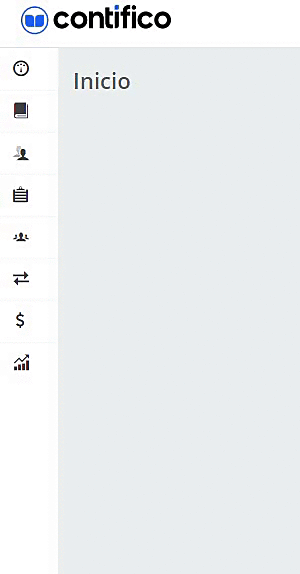
Al ingresar, vas a poder definir algunos criterios de búsqueda:
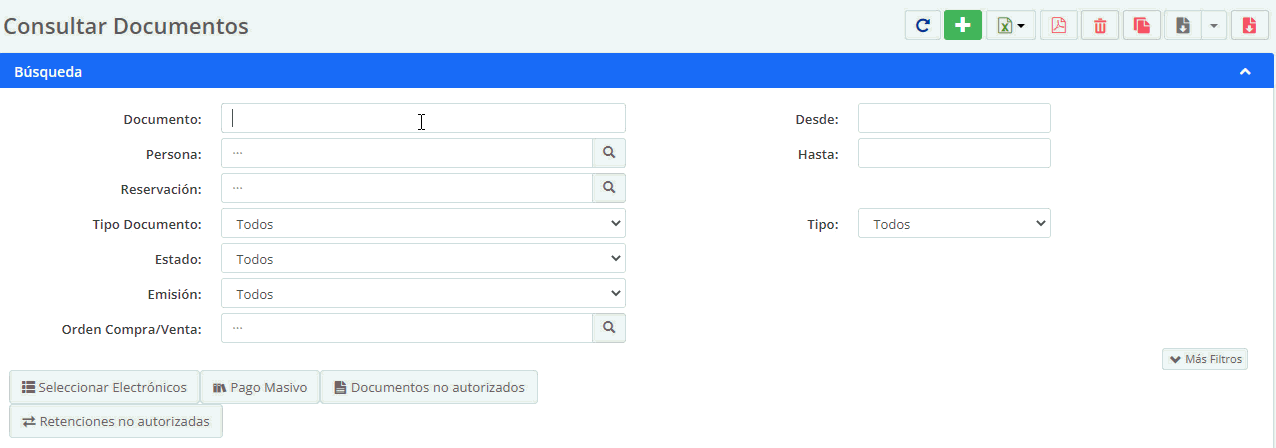
Allí te ubicas en el documento al cual le vas a registrar la retención y puedes realizar el proceso de varias formas que te detallamos a continuación:
Ingresar retención modificando el documento
Una vez ubicado el documento al que se requiere emitir la retención electrónica, das clic en la opción «modificar» del documento.
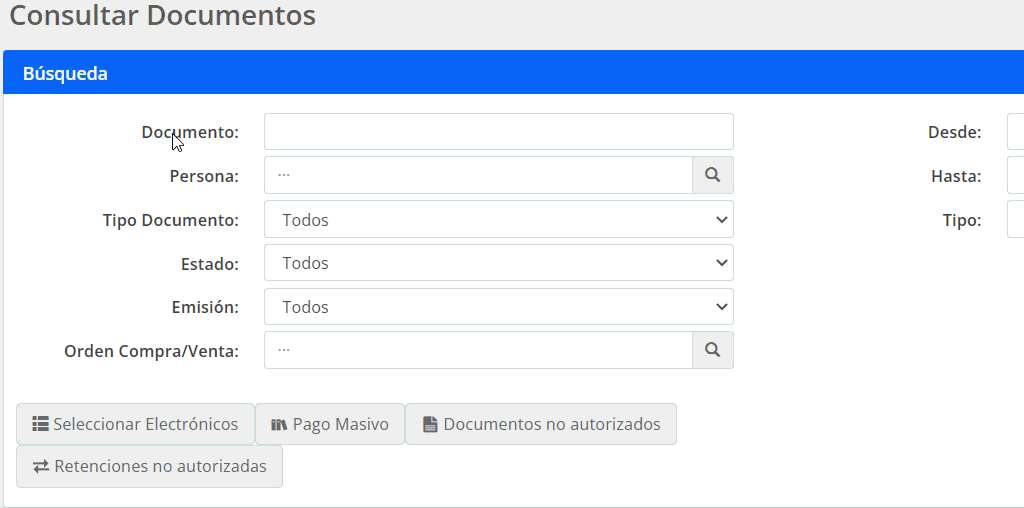
Importante: también puedes ingresar la retención en el mismo momento del registro del documento de proveedor si lo requieres.
Una vez hayas ingresado a modificar el documento, en la parte inferior del detalle de la factura encontrarás los campos «Ret. IR» y «Ret. IVA», ingresas los códigos de retención que le aplicarás al proveedor.
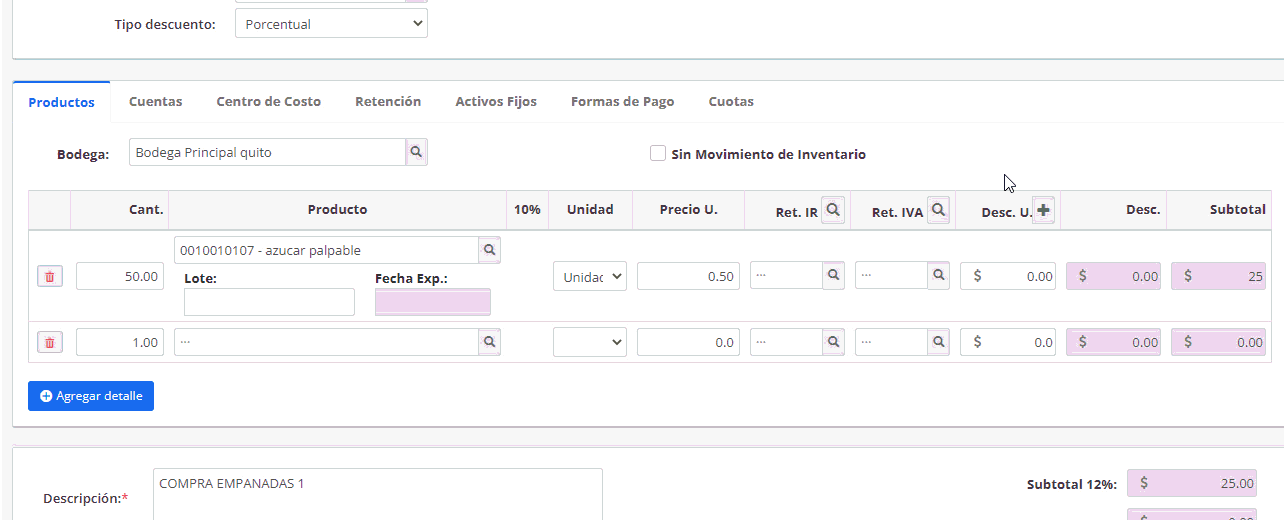
Importante: recuerda que el porcentaje del 100% de retención únicamente aplica para empresas públicas y aquí también encuentras la retención de liquidación de compra de bienes y servicios (Ley aprobada el 2 de octubre).
Como siguiente paso, das clic en la pestaña «Retención», dentro de la misma diligencias, los siguientes campos:
- Tipo de Emisión: seleccionas tipo «Electrónica».
- Fecha de Emisión: ingresar la fecha con la que deseas emitir la retención.
- Establecm.: seleccionas el número de establecimiento con el que se emitirá la retención, el cual está previamente configurado en «mi compañía».
- P. Emisión: digitas manualmente el punto de emisión con el que se registrará la retención electrónica.
- Número de Documento: lo genera el sistema de forma automática de acuerdo a la configuración realizada previamente en «mi compañía».
- Autorización: el sistema coloca de forma automática el número de autorización cuando el documento es autorizado por el SRI.

En la parte inferior visualizarás que el sistema cargará automáticamente los demás campos como cuenta contable, código de retención, porcentaje y valor retenido.
Importante: en el caso que se desee asumir el valor de la retención, es necesario marcar la opción «Gasto» que se encuentra del lado izquierdo.
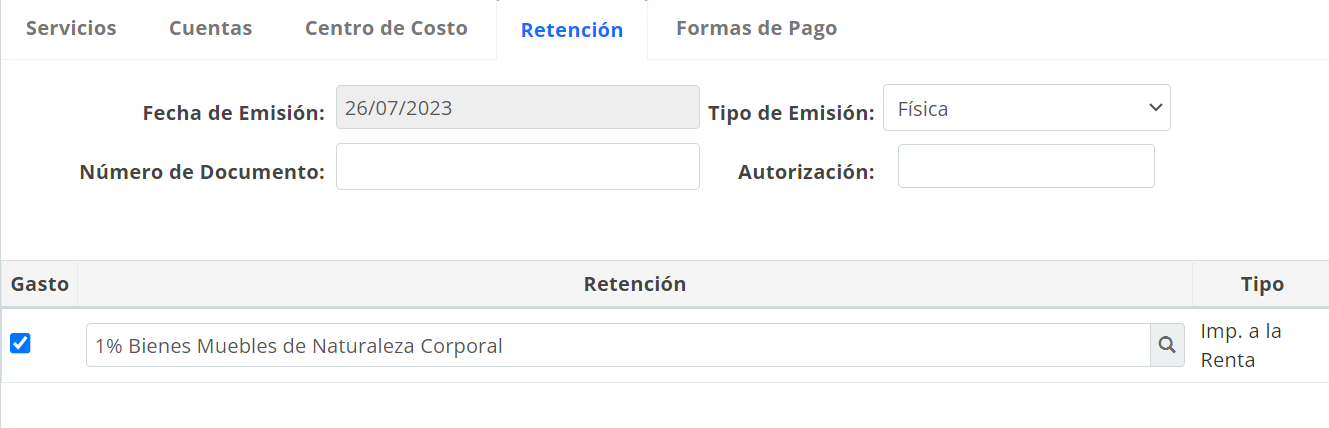
Importante: por ser un documento electrónico, después de guardarlo es necesario autorizarlo en el SRI para que tenga validez tributaria.
Una vez verificado los valores del documento, en la parte inferior tienes dos opciones para guardar el documento.
Recuerda: de acuerdo a la resolución NAC-DGERCGC22-00000064 los comprobantes electrónicas pueden ser transmitidos desde el momento mismo de generado o hasta dentro de un máximo de 72 horas de haberse generado el mismo.
![]()
- Guardar y enviar al SRI: se guardar el documento en el programa y directamente se firma y envía al SRI para ser autorizado por dicha entidad.
Importante: recuerda que al enviar un documento al SRI y ser autorizado, este no se podrá modificar.
- Guardar: únicamente se almacena en el sistema.
Si no visualizas la opción de Guardar y enviar al SRI, verificas los siguientes casos:
- Tener subida la firma electrónica.
- Marcar el check de Firmado automático.
En cualquiera de las dos opciones, una vez guardado en la parte superior se habilita el ícono de ![]() para descargar el PDF interno del documento que generó el sistema.
para descargar el PDF interno del documento que generó el sistema.
- PDF: detalle de los datos del documento generado, con los asientos contables tanto de la venta, la retención en caso haberla ingresado y del movimiento de inventario en caso de contener productos.

Importante: si el documento se encuentra guardado y firmado, puedes también visualizar el RIDE del documento electrónico para revisar el formato.
Ingresar retención sin modificar el documento
Una vez ubicado el documento al que se requiere emitir la retención electrónica puedes realizar el proceso de las siguientes dos formas:
1. Da clic en el ícono ![]() que se encuentra en la parte final de la fila.
que se encuentra en la parte final de la fila.
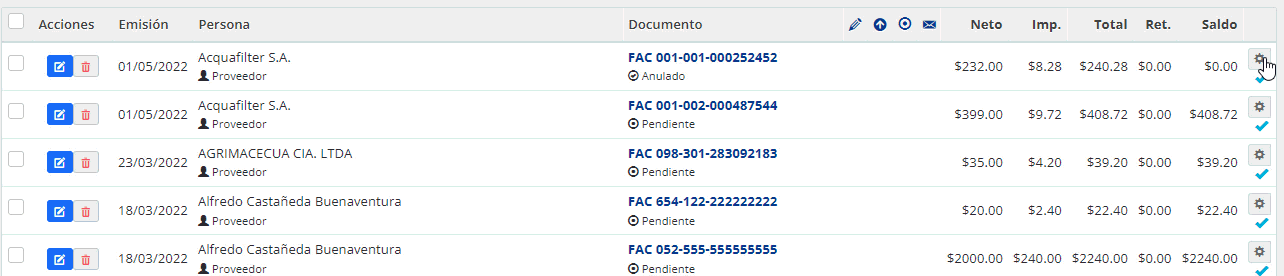
2. O selecciona el número del documento y al ingresar te diriges a la flecha ![]() que se visualiza en el ícono
que se visualiza en el ícono ![]() en la parte superior derecha de la pantalla.
en la parte superior derecha de la pantalla.
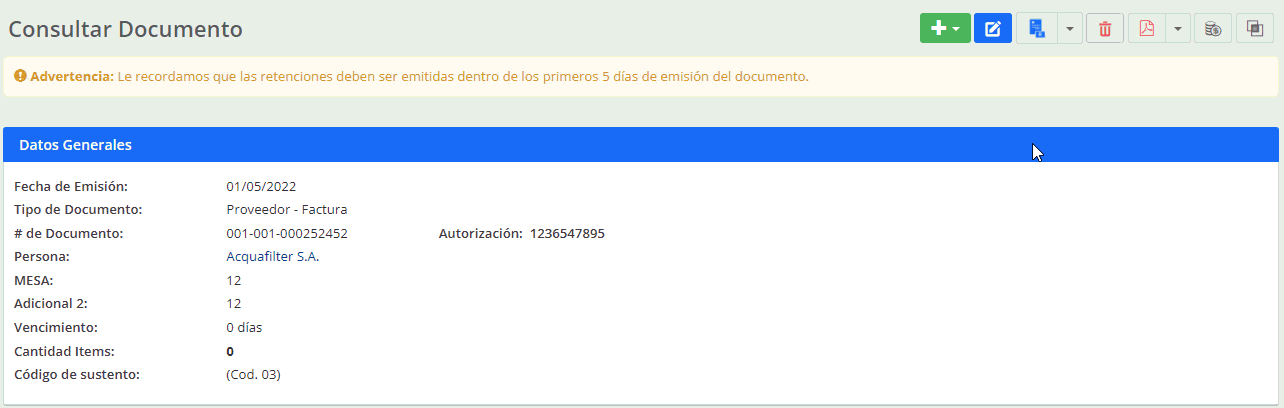
Allí vas a encontrar dos opciones:
1. Generar retención
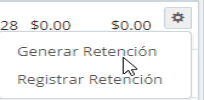
Esta te permite hacer la retención de forma automática. Recuerda que para usar esta función, es necesario que en el perfil de la persona se encuentren configurados los códigos de retención.

Importante: el sistema automáticamente genera una retención electrónica, más no física. Por ser un documento electrónico, después de generada, es necesario autorizarlo en el SRI para que tenga validez tributaria.
2. Registrar retención
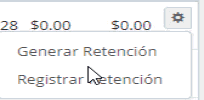
Con esta opción, puedes hacer el registro de forma manual. Al ingresar te ubicas en los campos de retención y das clic en el ícono ![]() .
.
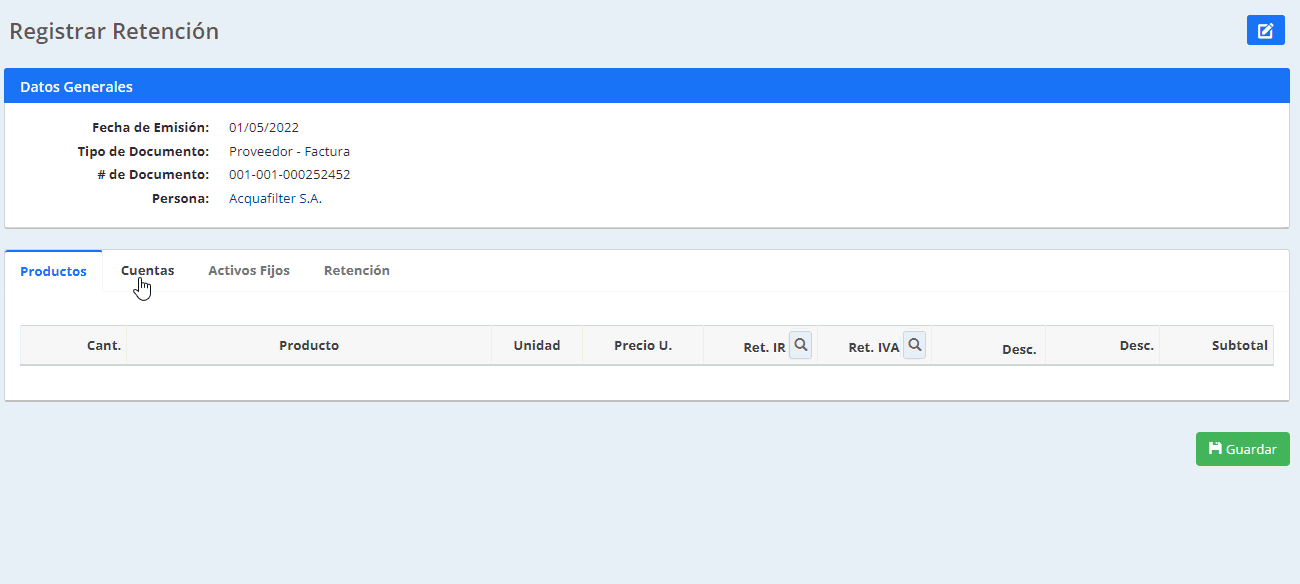
Visualizas la siguiente ventana para que selecciones los códigos correspondientes:
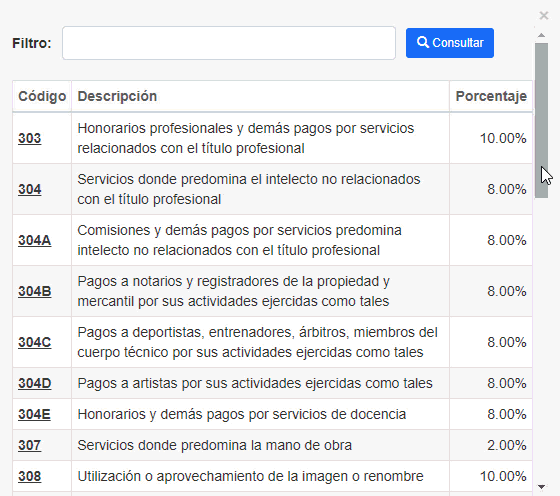
Luego, te diriges a la sección «Retención» para completar los datos.
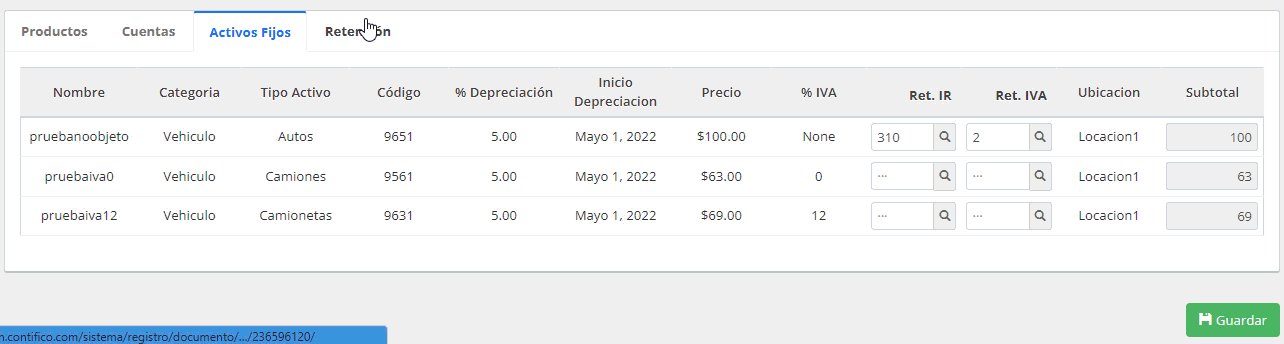
- Tipo de Emisión: seleccionas tipo «Electrónica».
- Fecha de Emisión: ingresar la fecha con la que deseas emitir la retención.
- Establecm.: seleccionas el número de establecimiento con el que se emitirá la retención, el cual está previamente configurado en «mi compañía».
- P. Emisión: digitas manualmente el punto de emisión con el que se registrará la retención electrónica.
En la parte inferior visualizarás que el sistema cargará automáticamente los demás campos como cuenta contable, código de retención, porcentaje y valor retenido.
Importante: en el caso que se desee asumir el valor de la retención, es necesario marcar la opción «Gasto» que se encuentra del lado izquierdo.
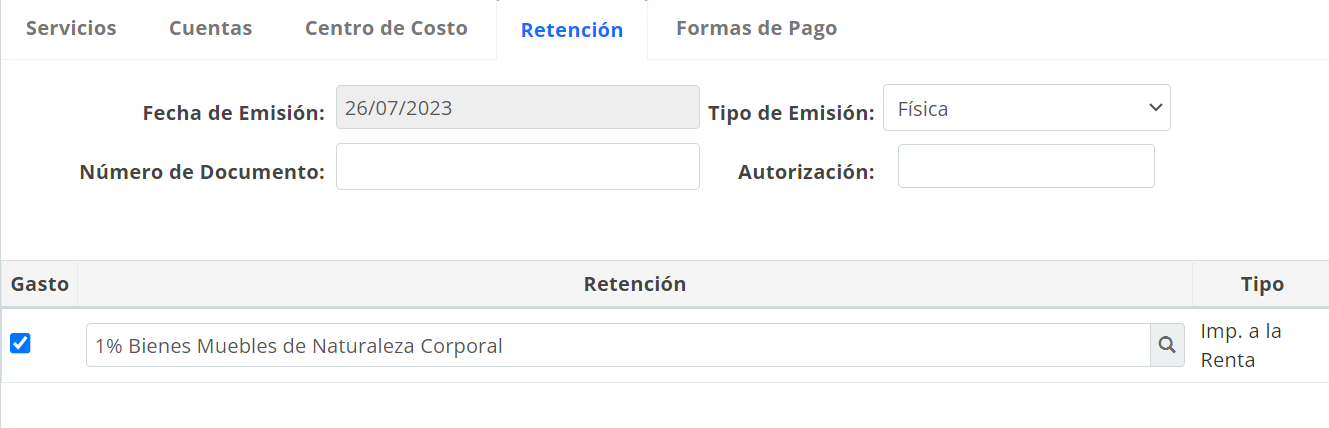
Importante: por ser un documento electrónico, después de guardarlo es necesario autorizarlo en el SRI para que tenga validez tributaria.
Para finalizar, das clic en el botón ![]() .
.
Importante: recuerda que desde ahora podrás usar el código de retención 348 por «Impuesto único a ingresos provenientes de actividades agropecuarias en etapa de producción / comercialización local o exportación».